win10怎么截图 win10屏幕截图的快捷键是什么
更新日期:2023-08-28 17:01:51
来源:转载
win10怎么截图?当我们在使用windows10系统版本时,有时候会需要使用快捷键快速截图当前屏幕中的内容。但是不少用户们不清楚具体按键是哪个,截图后保存在哪里。今天小编就来给大家详细说明一下win10截图的具体方法,有需要的用户们赶紧来看一下吧。

win10怎么截图
方法一、
按下键盘上的”Windows+shift+S“,就可以启动系统的截屏功能,可以自己任意截取屏幕。之后按下ctrl+v就可以完成粘贴。
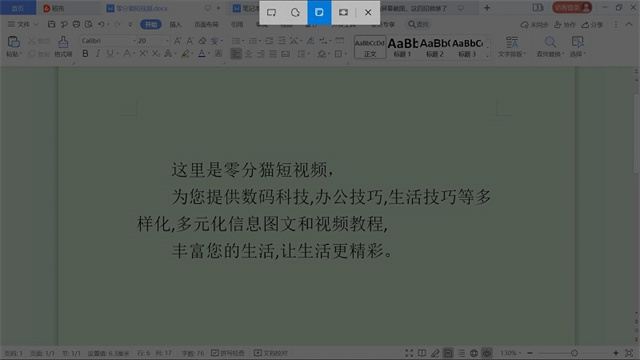
方法二、
1.使用ctrl按钮的截图方式其实都是软件自带的。如果小伙伴们没有具有截图功能的软件,是无法使用该按钮的。只能通过首按下键盘上的“PrtSc键”,“Win键”;
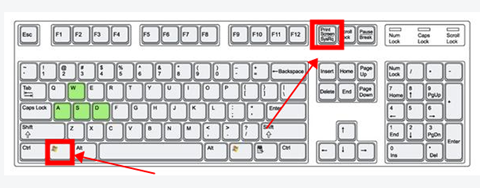
2.若单独使用“PrtSc键”截屏,需要使用“Ctrl+V”复制到第三方软件中,比如:画图工具、各类聊天工具、word文档均可;
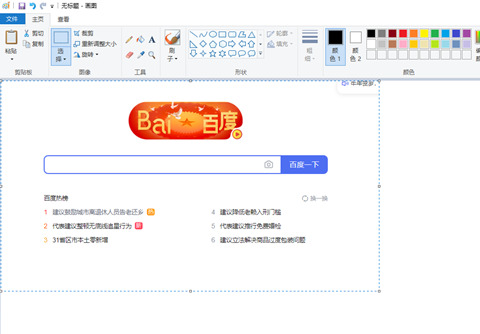
3.如果是按下使用“Win+PrtSc键”截屏,直接打开“我的电脑”,找到左侧“图片”选项,即可找到“屏幕截图”即可;
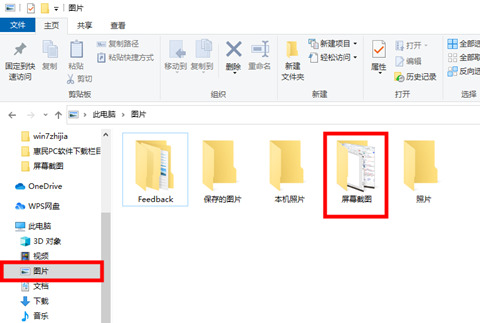
方法三、
1.打开windows10下方任务栏中的搜索功能,输入“截图工具”打开;
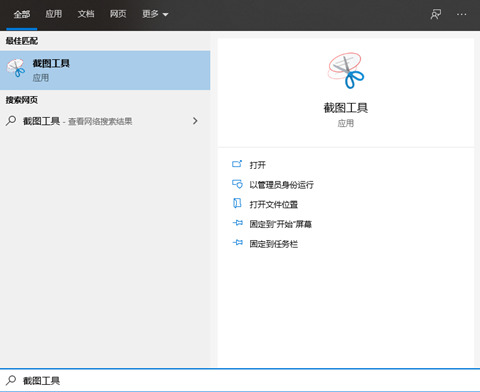
2.进入后,点击“新建”即可使用鼠标自由截图;
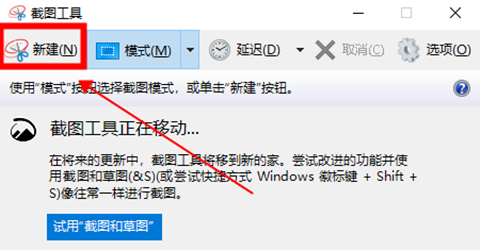
方法四、
浏览器、qq、微信以及钉钉等都有截图的快捷键。QQ聊天工具的截图快捷键是Ctrl+Alt+A截取电脑屏幕,微信的截图快捷键是Alt+A,这两种快捷键在登上聊天工具的时候也可以截取电脑屏幕。
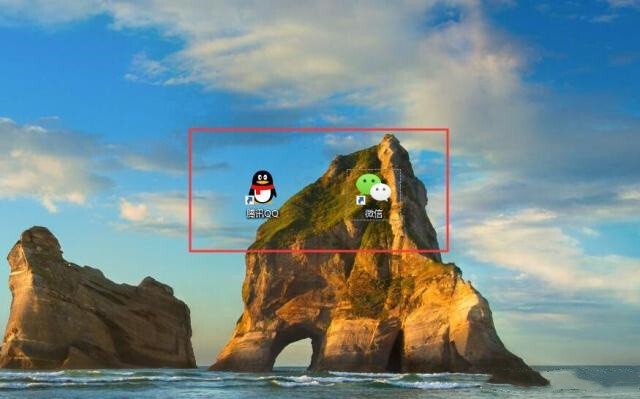
以上就是win10屏幕截图的快捷键介绍了,希望对各位用户们有所帮助。
- monterey12.1正式版无法检测更新详情0次
- zui13更新计划详细介绍0次
- 优麒麟u盘安装详细教程0次
- 优麒麟和银河麒麟区别详细介绍0次
- monterey屏幕镜像使用教程0次
- monterey关闭sip教程0次
- 优麒麟操作系统详细评测0次
- monterey支持多设备互动吗详情0次
- 优麒麟中文设置教程0次
- monterey和bigsur区别详细介绍0次
周
月












